
Kazalo:
- 1. korak: Video Iron Man
- 2. korak: Skiciranje
- 3. korak: Črnjenje / oris
- 4. korak: skeniranje
- 5. korak: Z Inkscapeom dobite dobro slikovno sliko
- 6. korak: Preizkusite barvo
- 7. korak: Začetek barvanja - osnova in senčenje
- 8. korak: Barvanje - poudarki in sijoči koščki
- 9. korak: Dodajanje ozadja
- 10. korak: Vse končano
- Avtor John Day [email protected].
- Public 2024-01-30 12:02.
- Nazadnje spremenjeno 2025-01-23 15:08.

V zadnjem času sem se ukvarjal s stripom. Nekaj, kar sem veliko naredil, ko sem bil mlajši. V zadnjem času sem delal na nekaj delih, kot so Batman, Cyborg Superman in The Flash. Vse je bilo narejeno ročno, vključno z barvanjem. Za umetnost Iron Man sem mislil, da bom vključil tudi nekaj digitalne umetnosti, kar je nekaj, kar sem dokaj nov.
Če bi radi videli nekaj več o tem ali o nekaterih drugih, ki sem jih naredil, jih lahko preverite tukaj.
Za ta projekt sem uporabil:
- Mehanski svinčniki
- Srednje označen marker
- Debel marker
- Radirka
- Paint.net
- Inkscape
Opomba - Ta umetnina močno temelji na prvotni naslovnici številke Iron man.
1. korak: Video Iron Man


To je pospešena različica celotnega procesa, če želite videti takšne stvari. Če ne, naslednji koraki vsebujejo vse slike in podatke o korakih.
2. korak: Skiciranje


Na splošno začnem z grobo skico, ki jo lahko vidite na prvih dveh slikah. To šele dobiva obliko telesa, ki je predstavljena na moji referenčni sliki.
Nato skico natančneje določim s svinčnikom, pri tem pa dodam, kamor želim senčenje in vse super trde črte.
3. korak: Črnjenje / oris



Za označevanje in temno črno barvanje uporabljam kombinacijo označevalcev srednjih in debelih konic. To skrbi za vse trde temne sence in vse podrobnosti, ki morajo biti vidne. Ko končam s tem, običajno z radirko udarim po celotni strani, da počistim vse preostale oznake svinčnika.
4. korak: skeniranje




Nisem povsem prepričan, kako to deluje na računalniku vseh ali v vsakem programu, vendar vam lahko povem, kako sem to storil. Uporabljam program paint.net, ki za to odlično deluje.
Risbo papirja sem položil na posteljo optičnega bralnika svojega tiskalnika in nato odšel v meni Datoteka programa paint.net. Tam sem izbral možnost »Pridobi« in nato to storil iz optičnega bralnika ali fotoaparata. Izbral sem tiskalnik in ga od tam skeniral.
Ko sem bil v programu, sem prilagodil svetlost in kontrast, tako da je bila slika 100% črno -bela, nato pa nekaj očistil z orodjem za označevanje s črno -belimi barvami. Nato sem sliko izvozil kot datoteko.png.
5. korak: Z Inkscapeom dobite dobro slikovno sliko


Da bi dobili res dobro bitno sliko ali prozorno sliko, ki bi jo bilo enostavno barvati, sem jo potegnil skozi Inkscape z možnostjo Trace to Bitmap v zgornjem meniju. Ustvarja jasen obris slike veliko bolj, kot si lahko prizadeva pain.net. Potem sem to samo izvozil na enak način in vrnil nazaj v paint.net.
6. korak: Preizkusite barvo


Sprva sem se poigraval s samo barvanjem obrazne maske. Želel sem videti, kako bi to delovalo z uporabo plasti pod prvotno plastjo in nato zlaganjem barv. Dobro je delovalo, zato sem se odločil, da grem naprej.
7. korak: Začetek barvanja - osnova in senčenje


Vse barve na prvotni sliki sem posnemal, kolikor sem jih le lahko rahlo prilagodil do barve, v kateri sem užival, a je vseeno izgledalo spodobno. Osnovna barva, ki je bila prva uporabljena, je barva srednjega razreda. To je bilo dodano v plast pod obrisom s črnilom.
Naslednja plast (ki je bila nad plastjo s črnilom) je imela precej nižjo motnost in je bila nastavljena na črno. To mi je omogočilo, da sem senčilo postavil na vrh, kar je samodejno ustvarilo vse barve nizkega razpona.
8. korak: Barvanje - poudarki in sijoči koščki


Ustvarjanje odsevnega oklepa je bil kar majhen izziv. Ponovno sem dodal še eno plast, tokrat nad obrisom, vendar pod senčno plastjo. Znotraj te plasti sem ustvaril povsem novo paleto barv, ki temeljijo na prvotnih osnovnih barvah. Te barve so vključevale nizko sredino in višino vsake barve, naj bo to rdeča ali rumena. Ti so bili nato zoženi drug v drugega, pri čemer je najsvetlejše (ali najlažje) sredi območja, na katerem sem želel videti "sijoč". Te so se nato zožile od svetle do temne.
9. korak: Dodajanje ozadja



To ni bilo obvezno, vendar se mi je zdelo, da je celotnemu delu dodalo malo več. Pravkar sem s pixabay.com potegnil nekaj brezplačnih slik grunge in jih prilagodil, da so nastale ozadje, nato pa jih zabrisal in dodal nekaj senčenja ozadja.
Za ustvarjanje razpok v oklepu sem pravkar odstranil vso belo na eni od grunge slik z uporabo vtičnika v paint.net, imenovanega Black and Alpha+, ki odstrani vse neželene bele barve. Nato sem to kopiral in prilepil v plast po celotni sliki ter izbrisal dele, kjer nisem želel, da bi bila prisotna; predvsem nad očmi in reaktorjem ali karkoli ima na roki.
10. korak: Vse končano

To je skoraj to. Če ste se poigrali s katerim koli od teh programov, bi moral biti koncept tega razmeroma preprost. Vem, da se mi je bilo zabavno učiti. Če želite izvedeti več o tem, kako uporabljati te programe, obstaja nešteto video in člankov, ki pojasnjujejo, kako uporabljati skoraj vse vidike obeh. Na našem kanalu v YouTubu imam tudi nekaj v zvezi z Inkscapeom, ki bi mi lahko bili v pomoč.
Priporočena:
Ustvarjanje umetnosti iz komentarjev: 5 korakov (s slikami)

Ustvarjanje umetnosti iz komentarjev: Ta projekt je ambiciozen, kjer želimo uporabiti nekaj najbolj vprašljivih delov interneta, odseke za komentarje in klepetalnice za ustvarjanje umetnosti. Prav tako želimo narediti projekt lahko dostopen, da se lahko vsakdo preizkusi v ustvarjanju
MicroPython na plošči senzorjev za kompleksne umetnosti: 3 koraki

MicroPython na plošči senzorjev za kompleksne umetnosti: Eden najbolj neverjetnih vidikov mikrokrmilnika ESP32 je njegova sposobnost delovanja MicroPythona. To lahko storite na dva načina: z izvajanjem polnih programov Python ali interaktivno prek konzole. Ta navodila vam bodo pokazala, kako uporabljati
UChip - Enostavna skica za motorje na daljinskem upravljanju in/ali servomotorje prek radia Tx -Rx na 2,4 GHz!: 3 koraki

UChip - Enostavna skica za motorje na daljinskem upravljanju in/ali servomotorje prek radia Tx -Rx na 2,4 GHz !: Zelo mi je všeč svet RC. Z uporabo igrače z daljinskim upravljalnikom imate občutek, da obvladujete nekaj izjemnega, kljub temu, da gre za majhno ladjo, avto ali brezpilotni letalnik! Vendar pa ni enostavno prilagoditi vaših igrač in jih narediti, da naredijo vse, kar želite
Modna skica s papirnatim vezjem: 5 korakov
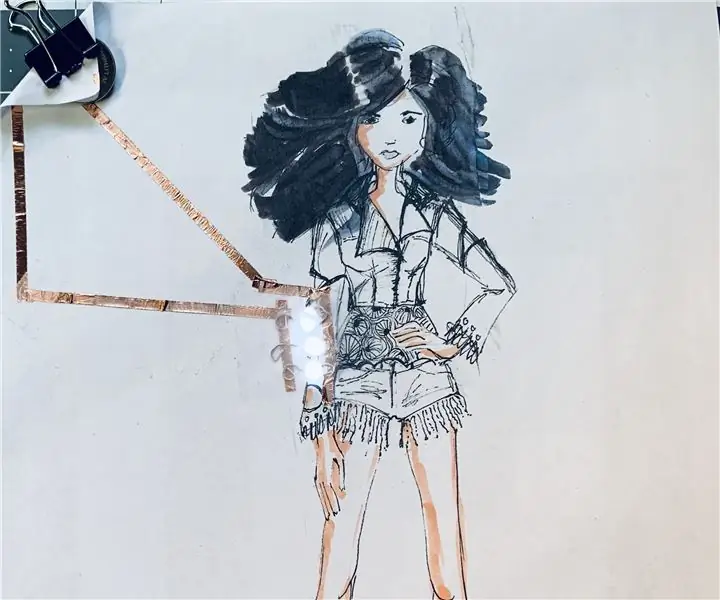
Modna skica s papirnatim vezjem: Varovalka z elektrotehniko. Poučujem delavnice modnega oblikovanja in tehnologije in se mi zdi ta projekt enostaven vstop v papirna vezja za vse, ki radi rišejo in skicirajo. Uporablja se lahko tudi za načrtovanje dejanske zasnove garme
Intel Edison Weather Advisory Skica: 6 korakov

Intel Edison Weather Advisory Sketch: Želeli smo ustvariti barvit, razširljiv projekt, ki je pokazal edinstvene lastnosti Intel Edison. Uporabi wifi Uporabi Linux Uporabi komponente iz Grove Starter Kit. Poleg tega me je zanimalo, kako posredovati podatke iz Linuxa
